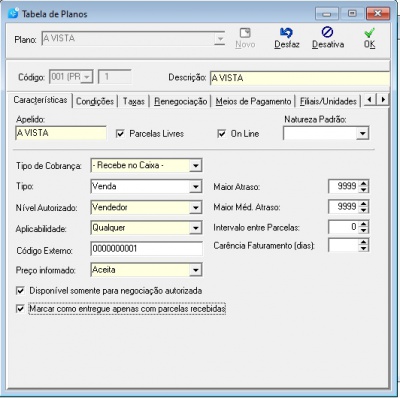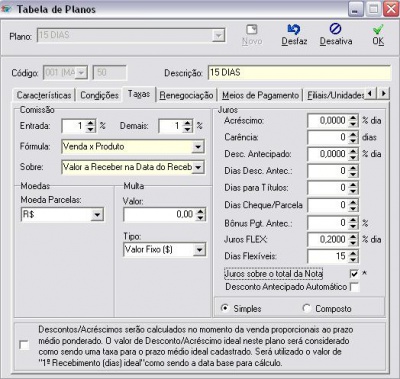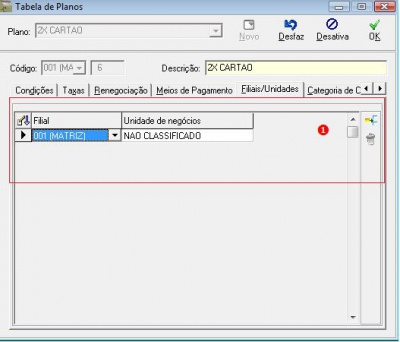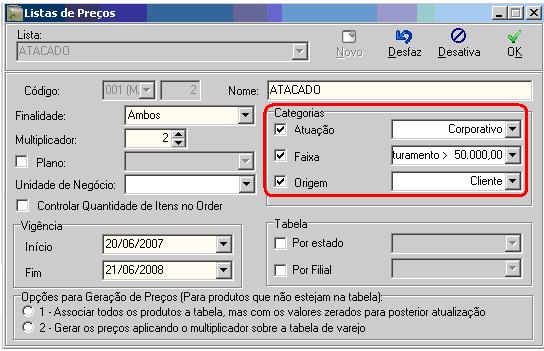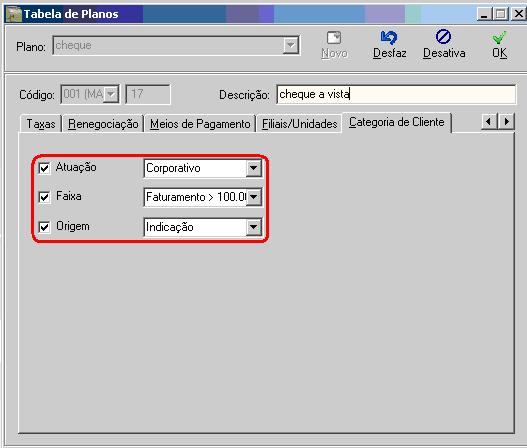Apresentação
Nessa tela pode-se indicar quais os Planos de Pagamentos que poderão ser utilizados para registrar um orçamento para determinado cliente. A configuração é baseada na comparação das categorias da Tabela de Preço e Planos de Pagamento com as categorias indicadas no cadastro de parceiro no Totall Backoffice >>> Principal >>> Parceiros >>> Cadastro >>> Identificação.
Guia Características
1. Parcelas livres: quando marcada o sistema irá permitir que os vencimentos, valores e número de parcelas sejam alterados.
2. On-line: quando marcado, o sistema questionará ao operador se deseja imprimir a cobrança.
3.Tipo de cobrança: tipo de cobrança padrão do plano que será utilizado no momento da venda. Para planos de pagamentos que utilizam cheque e cartão parcelados, este campo deve ser do tipo: Recebe no Caixa, essa situação ocorre por que a venda será recebida pelo cliente naquele momento.
4.Nível Autorizado: indica o nível do usuário que poderá utilizar o plano. Crie o nível de usuário no Total Backoffice >>> Principal >>> Usuários.
5.Aplicabilidade: onde será usado o plano de pagamento. São eles:
- Qualquer: será utilizado em Vendas, Pré-Vendas, Faturamento Parcelado, Título Avulso a Receber.
- Vendas: estará disponível no Totall CheckOut e Totall PoS.
- Pré-Vendas: estará disponível apenas no Totall Order.
- Títulos avulsos a receber: estará disponível apenas para registros de títulos avulsos no Totall Backoffice >>> Principal >>> A Receber >>> Títulos >>> Registro.
- Faturamento Parcelado: utilizado pata fazer Faturamento de Conta Corrente faturado.
6.Carência Faturamento (em dias): quando não informado a carência para C/C do cliente, o sistema assume este valor para o número de dias em que passa a considerar uma fatura como "em atraso".
Guia Condições
1. 1º Recebimento (Dias): indica a quantidade de dias para o recebimento da primeira parcela. No caso de existir entrada no ato da venda o Mínimo deve ser 0 e ideal 0, o máximo pode-se deixar mais dias para os planos que possa haver negociação com o cliente para prazo maior na entrada, exemplo 5 dias.
2. 1º Recebimento (%): indica o percentual a ser recebido na primeira parcela, exemplo o cliente deve dar de entrada 50% do valor da venda.
3. Desconto / Acréscimo: indica os descontos do plano. No caso de desconto o valor Máximo do desconto a ser aplicado na venda deve estar no campo mínimo acrescido do sinal negativo.
Exemplo: Desconto de 2% a 5%.
- Mínimo: -5
- Máximo: -2
- Ideal: -3
4. Número de Parcelas: definição do número de parcelas, em caso do número de parcelas mínima, máxima e ideal seja diferente, para que no momento da venda possa alterar as parcelas deve-se verificar se estiver marcada a opção parcelas livre(veja mais detalhes neste documento, logo acima).
5. Prazo Médio: Veja o artigo Prazo Médio Ponderado.
6. Arredondamento:
7. Valor da Venda: indica o valor mínimo e máximo de uma venda para este plano. Exemplo: se existe uma política na empresa de que a parcela mínima é de R$20,00, então é necessário multiplicar o 20X número de parcelas para se chegar ao valor mínimo da venda.
8. Títulos bancários: a instrução de baixa e protesto do título, quantidade de dias que a baixa e protesto irá ocorrer. Caso tenha instrução indicada e número de dias o sistema irá fazer o procedimento automaticamente de baixa ou protesto.
9.Valor de acréscimo para venda com boleto: informando valor neste campo, irá acrescentar ao total da venda e caso hajam parcelas irá fazer a distribuição proporcionalmente.
Guia Taxas
1. Comissão: configuração do cálculo da comissão:
- Entrada: percentual da comissão a ser aplicada na entrada quando for venda Parcelada.
- Demais: percentual de comissão a ser aplicada nas demais parcelas da venda.
- Fórmula: qual será a forma de cálculo da comissão.
- Venda x Vendedor
- Venda x Plano
- Venda x Produto
- Venda x (Vendedor + Plano)
- Venda x (Vendedor + Produto)
- Venda x (Plano + Produto)
- Venda x (Vendedor + Plano + Produto)
- Venda x Vendedor
- Sobre: sobre qual valor e data de recebimento da venda deverá ser feito o cálculo.
- Valor Líquido da Venda na Data da Venda
- Valor Bruto da Venda na Data da Venda
- Valor a Receber na Data do Vencimento
- Valor Recebido na Data do Recebimento
- Valor a Receber na Data do Recebimento
- Valor Recebido na Data da Compensação de Cheque
- Valor a Receber na Data da Compensação de Cheque
- Comissão sobre Markup
- Valor Líquido da Venda na Data da Venda
2. Moedas: define a utilização de qual moeda nas transações comerciais de compras ou vendas.
3. Multa: valor da multa a ser aplicada no caso de atraso. Pode ser definida em:
- Percentual (%)
- Valor Fixo ($)
- Perc. Corrigido
- Valor Corrigido
4. Juros: Configuração dos Juros a serem aplicados.
- Acréscimo: percentual a ser aplicado após vencer a carência, caso a carência estiver zerada, e parcela vencer no sábado .
- Carência: o período de dias corridos que não será cobrado juros após o vencimento. No caso da parcela estiver em atraso mesmo possuindo carência uma nova compra a prazo será bloqueada.
- Des. Antecipado: percentual de desconto por dia quando o cliente efetuar o pagamento antes da data de vencimento.
- Dias Desc. Antecipado: número de dias que será considerado o desconto no caso de pagamento antecipado. Ex: Apenas parcelas com pagamento 30 dias antes do vencimento.
- Dias para Títulos
- Dias Cheque/Parcela
- Bônus Pag. Antec
5. Juros sobre o total da nota: se marcado o cálculo do Acréscimo da venda será aplicado sobre o valor total da nota. Caso contrário não será aplicado sobre o valor da entrada, apenas sobre as parcelas restantes.
6. Desconto Antecipado Automático: se marcado o desconto antecipado será considerado automaticamente no momento do recebimento.
7. Simples/Composto: se o cálculo do Juro no momento do recebimento da parcela será simples ou composto.
8. Juros FLEX: porcentagem de juros aplicada pra cada dia alterado na parcela. Se a data é prorrogada gera acréscimo e se for antecipada gera desconto no valor da parcela conforme porcentagem do Juros FLEX.
9. Dias Flexíveis:Neste campo deverá ser informado a quantidade de dias para prorrogação ou antecipação de pagamento das parcelas.
Guia Renegociação

Plano Exclusivo de renegociações: quando marcado o plano está disponível apenas para renegociações no Totall Backoffice >>> Principal >>> A Receber >>> Renegociação.
Guia Meios de Pagamentos
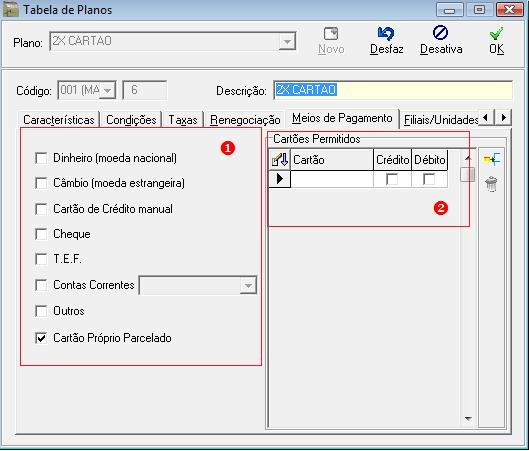
1. Meios de Pagamento: as formas de pagamento do plano:
- Dinheiro ( Moeda nacional)
- Câmbio ( Moeda Estrangeira)
- Cartão de Crédito manual: utilizado quando o se possui a máquina de cartão que não está instalado no computador do caixa.
- Cheque
- T.E.F: utilizado quando se possui o equipamento de cartão(Pin Pad) instalado no computador do caixa, e o sistema do Cartão instalado na máquina do caixa.
- Conta Corrente: pode ser informado o plano para uma determinada conta corrente.
Nota:
- Sempre que usar o plano para pagamento em conta corrente o meio de pagamento OUTROS deve estar marcado.
- Outros: outros meios de pagamento, por exemplo vales.
- Cartão Parcelado Próprio: para ser utilizado na Faturamento de conta corrente parcelada.
2. Cartões Permitidos: Indicação de quais cartões serão permitidos neste plano.
Guia Filiais e Unidades
1. Filiais/Unidades: caso exista planos diferenciados por filial, deve ser indicado nesta tela.
- Caso exista algum plano com filial e unidade de negócio incluída aparecerá para aquela filial apenas os planos que possuírem a indicação da filial.
Guia Categoria de Cliente
Para configurar as categorias das Tabelas de Preço deve-se utilizar o Totall Backoffice >>> Principal >>> Tabelas >>> Lista de preços.
As categorias dos Planos de Pagamento são configuradas no Totall Backoffice >>> Principal >>> Tabelas >>> Planos de Pagamento >>> Categoria de Cliente como indica a figura abaixo.
- Caso alguma categoria não seja configurada em Planos de Pagamentos e o cliente estiver configurado com as três categorias, caso o cliente se enquadre nas duas categorias definidas na será possível registrar o orçamento.
- O inverso também é válido, caso o cliente somente tenha duas categorias definidas e a o Plano de Pagamento tem as três categorias definidas a o Plano de Pagamento será mostrado na lista para registro do orçamento caso o cliente se enquadre nas duas categorias configuradas.